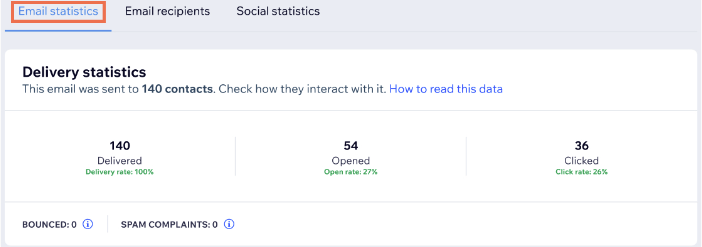メールマーケティング:メルマガ配信の統計を理解する
8分
この記事内
- メルマガの統計にアクセスする
- メールの統計を理解する
- メールの受信者について理解する
- SNS の統計を理解する
- 統計データの不一致
メルマガの統計を追跡して、メルマガ配信の成果を把握しましょう。この貴重な情報に簡単にアクセスできることで、今後効果的で魅力的なキャンペーンを作成するために必要なインサイトを得ることができます。
メルマガの統計にアクセスする
サイトダッシュボードの「メールマーケティング」タブから、配信、トラフィック、デバイスに関する包括的なビューを確認して、オーディエンスがメルマガにどのように反応しているかを正確に確認することができます。
キャンペーン統計にアクセスする方法:
- サイトダッシュボードのメルマガ配信にアクセスします。
- 任意の公開済みのキャンペーンで「アクセス解析を表示」アイコン
 をクリックします。
をクリックします。 - 上部で該当するタブをクリックします:「メールの統計」、「メールの受信者」、または「SNS 統計」。

メールの統計を理解する
「メール統計」タブでは、配信、トラフィック、デバイスデータに関する詳細情報を確認することができます。これにより、キャンペーンのパフォーマンスに関する貴重なインサイトを得ることができます。
注意:
メールの統計は 3時間ごとに更新されるため、メルマガの進捗状況を追跡し、今後の取り組みに関する十分な情報に基づいた意思決定を行うことができます。
詳細については以下をクリックしてください。
配信の統計
トラフィック
売上高
端末別ユニーククリック
最もクリックされたリンク

メールの受信者について理解する
「メールの受信者」タブでは、メルマガを送信した連絡先のリストを確認することができます。このリストは、「未開封」と「未達」の 2つの追加フィルターを含む任意の統計情報でフィルターすることができます。
- 未達:新しい顧客リストへのサンプル送信が成功していない場合、キャンペーンが送信されていない受信者のリスト。
- 未開封:メルマガを開いていない受信者のリスト。

ヒント:
フィルターしたリストの右上にある「ダウンロード」 をクリックして、リストをエクスポートします。
をクリックして、リストをエクスポートします。
 をクリックして、リストをエクスポートします。
をクリックして、リストをエクスポートします。SNS の統計を理解する
「SNS の統計」タブでは、ソーシャルメディアでのキャンペーンへのエンゲージメントを確認することができます。データには、ソーシャルメディアプラットフォームでのキャンペーンの総閲覧数やクリック数、キャンペーン URLのクリック数、およびメルマガで「ブラウザで表示」がクリックされた回数が含まれます。
詳細については以下をクリックしてください。
ウェブ・SNS のデータ
最もクリックされたリンク

キャンペーンの進捗を継続したい場合:
SNS でキャンペーン URL を共有しましょう。このパネルから SNS でキャンペーンをシェアするか、リンクをコピーすることができます。

統計データの不一致
受信者がメルマガを読むまでに時間がかかり、それに応じてメールマーケティングダッシュボードや統計で情報が更新されるまでに時間がかかる場合があります。
問題をクリックして、詳細を確認してください:
メルマガの統計によると、すべてのメールは 24時間以内に開封されています
通常、メルマガを送信した後、統計は更新されていないように見えます。